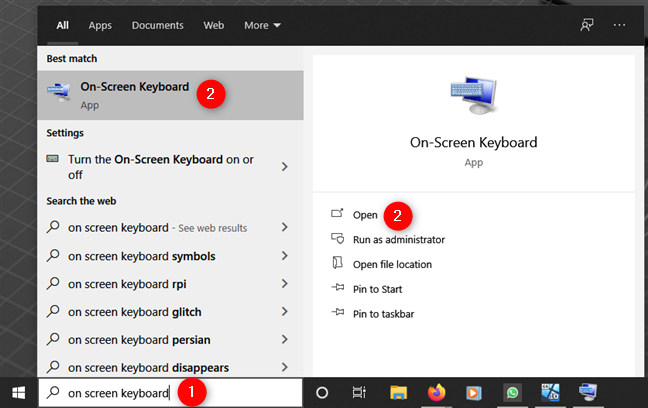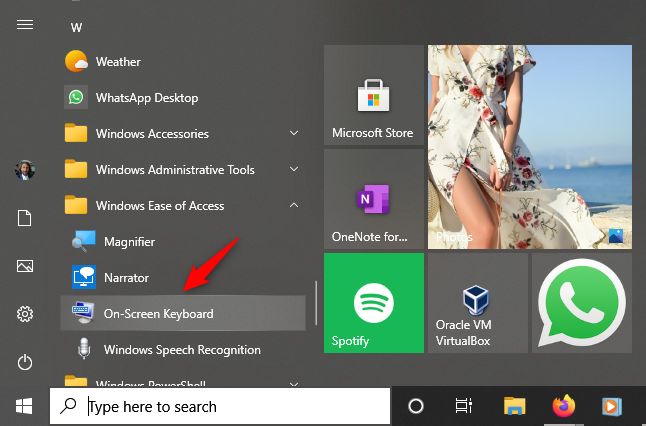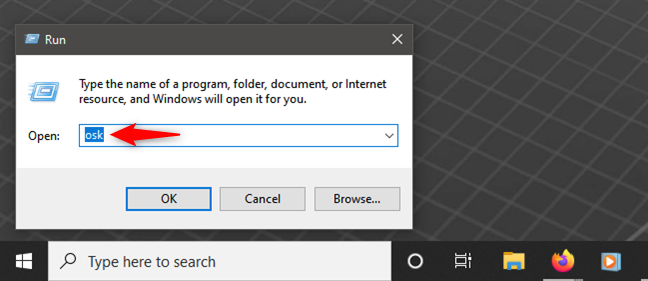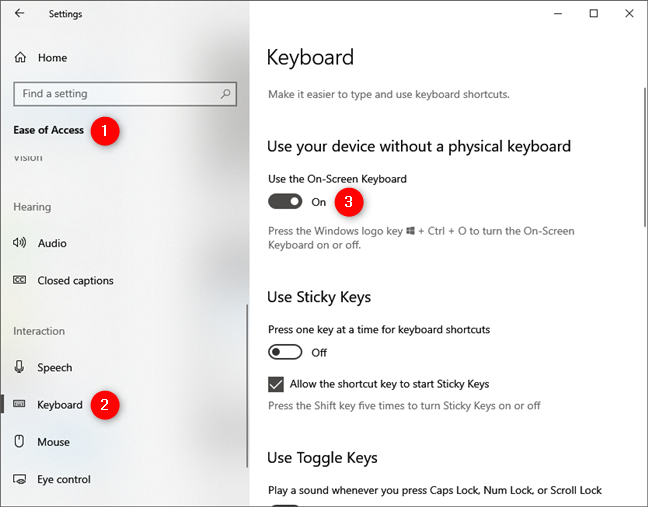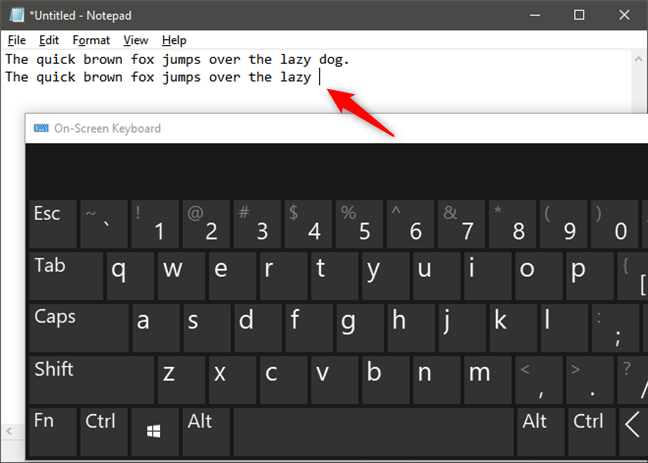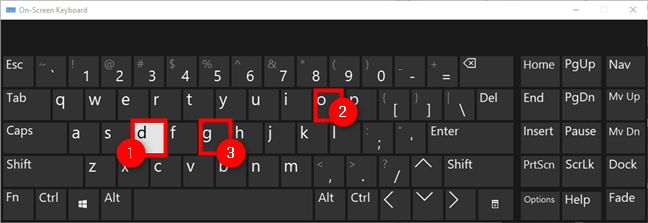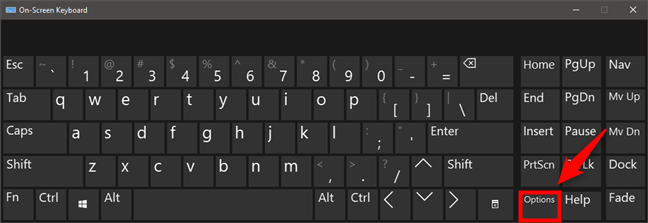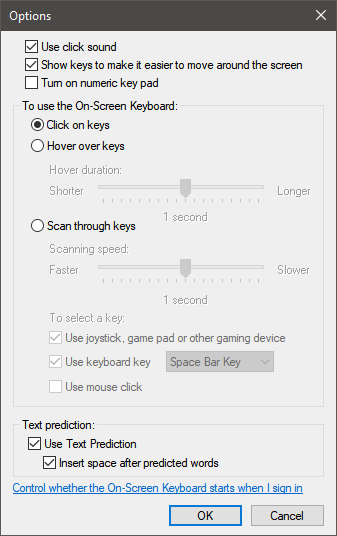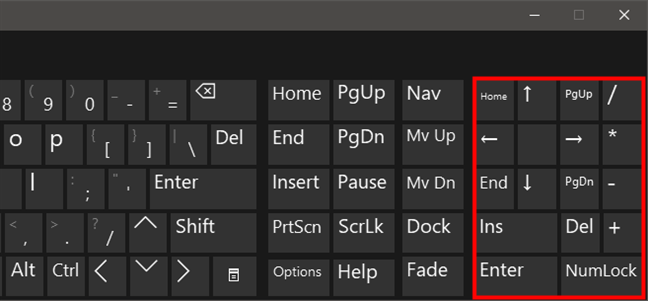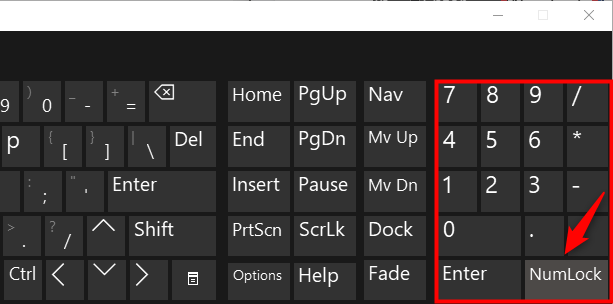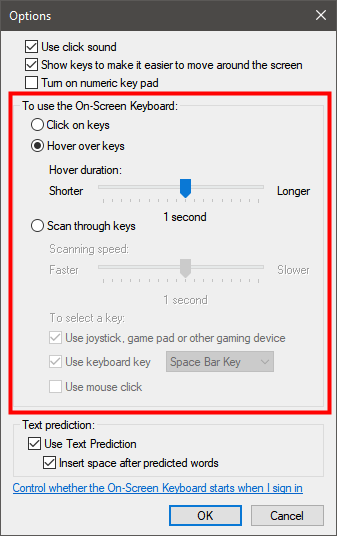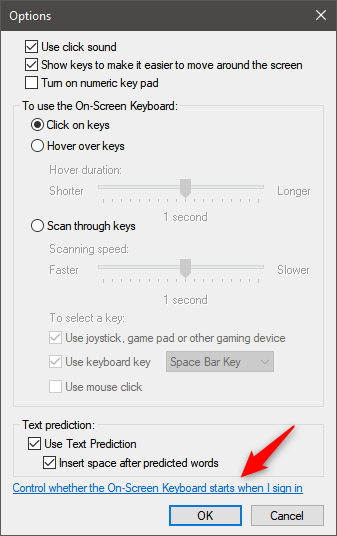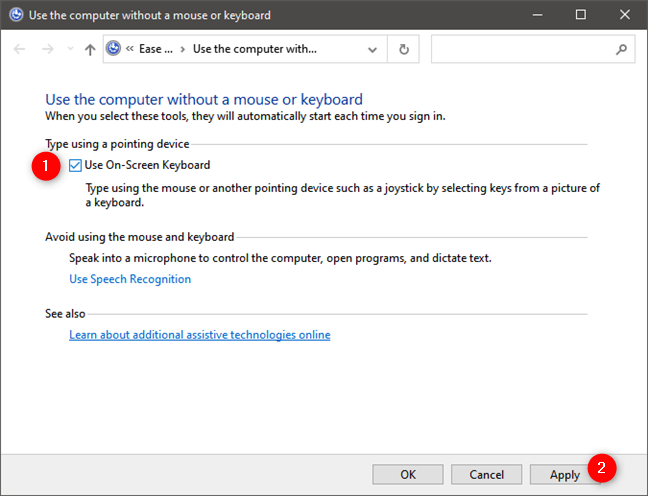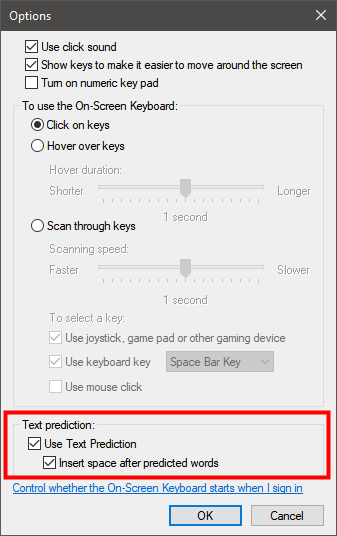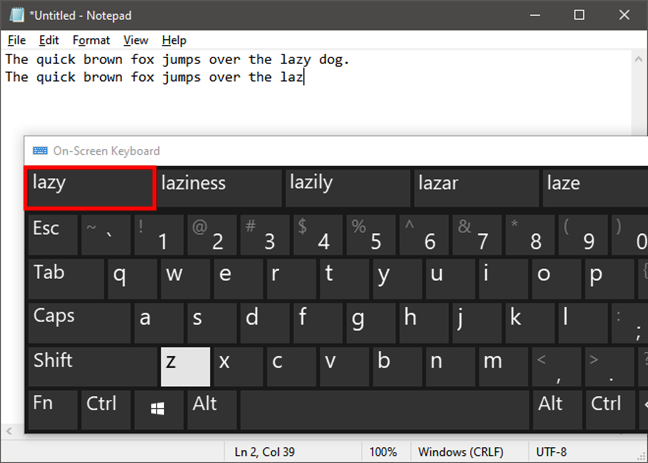Se devi digitare senza una tastiera, la tastiera su schermo in Windows potrebbe essere utile. Ti permette di digitare usando un mouse. Puoi anche impostare e utilizzare questa funzione senza avere una tastiera collegata al computer, il che può essere utile se la tastiera non è disponibile. Questo articolo spiega come accedere alla tastiera su schermo , come utilizzarla, come utilizzarla per accedere a un account utente protetto da password senza utilizzare una tastiera fisica e come utilizzare molte delle sue opzioni, incluso il testo predittivo funzione.
Contenuti
- Come aprire la tastiera su schermo in Windows 10
- Come aprire la tastiera su schermo dalla schermata di accesso di Windows 10
- Come utilizzare la tastiera su schermo in Windows 10
- Come configurare la tastiera su schermo
- Come utilizzare la previsione del testo con la tastiera su schermo
- Utilizzi la tastiera virtuale di Windows 10?
Come aprire la tastiera su schermo in Windows 10
Il modo più veloce per aprire la tastiera su schermo in Windows 10 è utilizzare una tastiera fisica. 🙂 Premi contemporaneamente i tasti Ctrl + Win + O e la tastiera virtuale apparirà sullo schermo di Windows 10.

La tastiera su schermo di Windows 10
In alternativa, puoi anche utilizzare il campo di ricerca sulla barra delle applicazioni per cercare la tastiera su schermo .
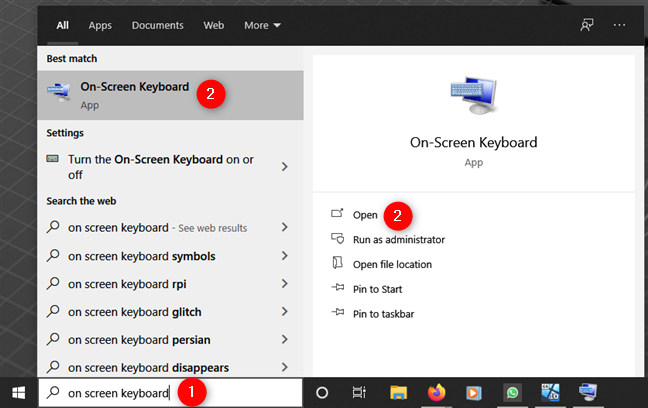
Ricerca della tastiera virtuale in Windows 10
Puoi anche accedere alla tastiera su schermo dal menu Start . Scorri fino ad arrivare alla cartella Accesso facilitato di Windows e fai clic su Tastiera su schermo .
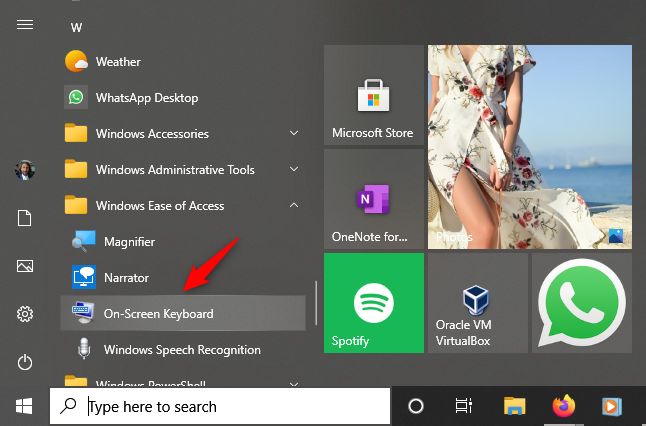
La scorciatoia da tastiera su schermo dal menu Start
Un altro modo relativamente veloce per accedere alla tastiera su schermo da Windows 10 è eseguire il comando osk . Puoi farlo dalla finestra Esegui (Win + R) , dal prompt dei comandi , da PowerShell o anche da Esplora file .
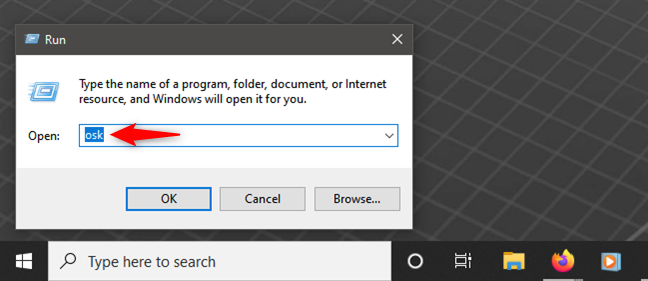
L'esecuzione del comando osk apre la tastiera su schermo
Infine, l' app Impostazioni rende disponibile anche un metodo più lento ma affidabile per aprire la tastiera su schermo in Windows 10. Apri Impostazioni , vai a Accesso facilitato , seleziona Tastiera nella barra laterale sinistra e attiva l' interruttore "Utilizza la tastiera su schermo" .
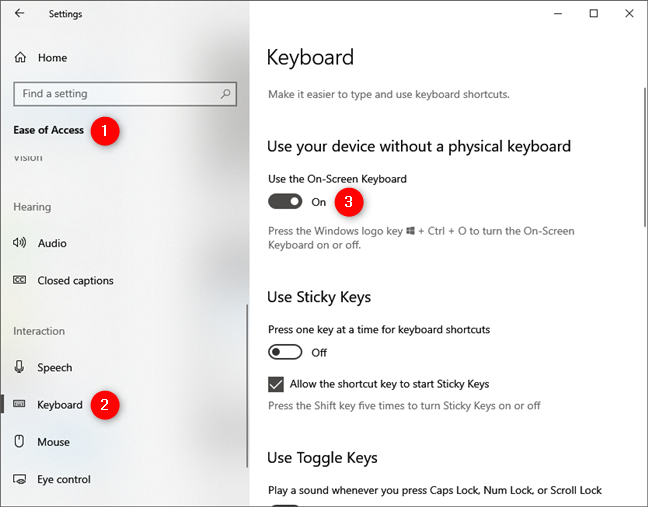
Usa la tastiera su schermo
Come aprire la tastiera su schermo dalla schermata di accesso di Windows 10
Se devi utilizzare la tastiera su schermo per accedere a Windows 10 , seleziona l'utente con cui desideri accedere, quindi premi il logo Accesso facilitato nell'angolo inferiore destro dello schermo. Viene visualizzato un menu con diverse opzioni: selezionare Tastiera su schermo .

Accedi alla tastiera su schermo nella schermata di accesso di Windows 10
Quindi puoi utilizzare la tastiera su schermo .
Come utilizzare la tastiera su schermo in Windows 10
La tastiera su schermo viene utilizzata aprendo prima l'app o la finestra in cui desideri digitare. Ad esempio, puoi aprire Blocco note o il tuo browser web preferito. Quindi, seleziona con il mouse dove vuoi digitare, proprio come faresti normalmente se dovessi utilizzare una tastiera fisica. Assicurati che la linea lampeggiante o il cursore che di solito indica dove digiterai in una determinata finestra sia in posizione.
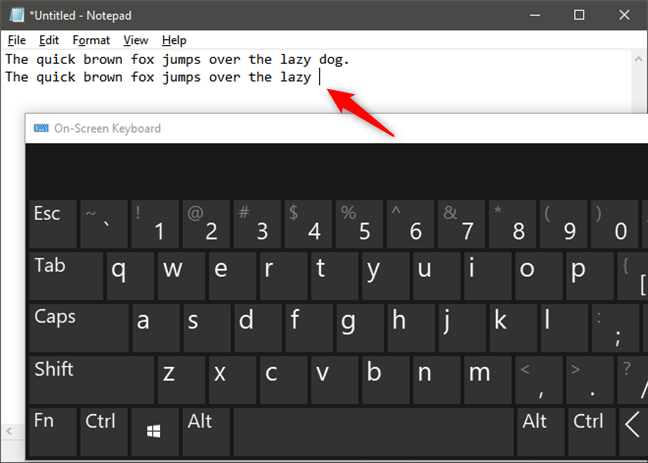
Selezione di dove digitare
Quindi, sposta semplicemente il cursore sui tasti della tastiera su schermo e fai clic su di essi con il mouse. Nell'esempio seguente, l'utente sposta il cursore con il mouse per fare clic sulle lettere sulla tastiera su schermo , replicando la riga sopra di essa.
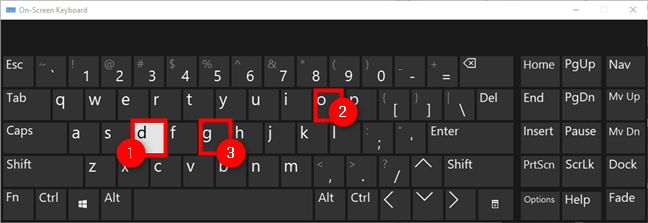
Digitando sulla tastiera virtuale di Windows 10
Ci sono anche opzioni che ti permettono di premere i tasti passandoci sopra con il cursore: parleremo di come attivarlo più avanti nel tutorial. È possibile accedere a diverse opzioni facendo clic sul tasto Opzioni sull'interfaccia della tastiera virtuale. Questa chiave è indicata nello screenshot qui sotto.
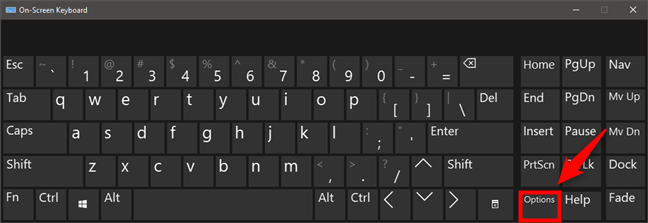
Opzioni della tastiera su schermo
Come configurare la tastiera su schermo
Quando si fa clic sul tasto Opzioni sull'interfaccia della tastiera virtuale, viene visualizzato un pannello con diverse opzioni per personalizzare la tastiera su schermo per uso personale.
Se selezioni la casella "Usa suono clic" nella parte superiore del pannello Opzioni , dovresti sentire un clic udibile attraverso gli altoparlanti quando fai clic sui tasti della tastiera su schermo .
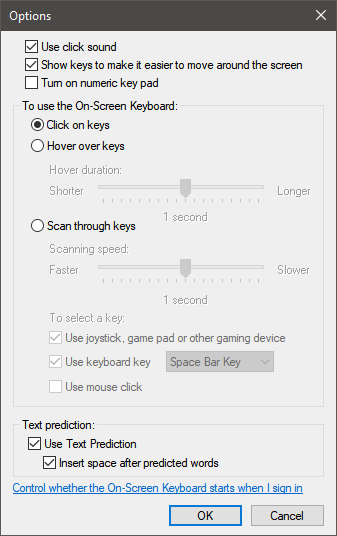
Le impostazioni disponibili per la tastiera su schermo di Windows 10
L'impostazione successiva - "Mostra tasti per facilitare lo spostamento sullo schermo" - mostra una serie di tasti aggiuntivi sulla tastiera virtuale che possono essere utili in determinate situazioni. Vicino alle due colonne con pulsanti speciali come Home o PgUp , ottieni una terza colonna con i seguenti controlli:
- Nav : riduce a icona la tastiera e visualizza una riga con i tasti utilizzati per navigare nel sistema operativo: Tab, Invio, Spazio, Su, Giù, ecc.
- Mv Up : sposta la tastiera su schermo nella parte superiore dello schermo.
- Mv Dn : sposta la tastiera su schermo nella parte inferiore dello schermo.
- Dock : aggancia la tastiera su schermo al lato inferiore dello schermo.
- Dissolvenza : rende trasparente la tastiera su schermo . Tuttavia, rimane in background e puoi ancora usarlo.
La casella "Attiva tastierino numerico" aggiunge un tastierino numerico in stile immissione dati sul lato destro della tastiera virtuale. Questo appare, come mostrato di seguito.
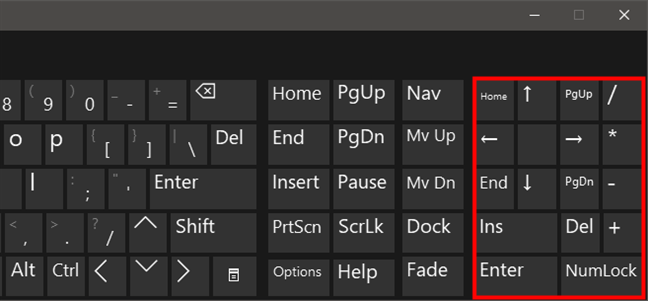
Pulsanti speciali sulla tastiera virtuale di Windows 10
Affinché il tastierino numerico visualizzi effettivamente i numeri, è necessario fare clic sul tasto Bloc Num come indicato nell'esempio seguente.
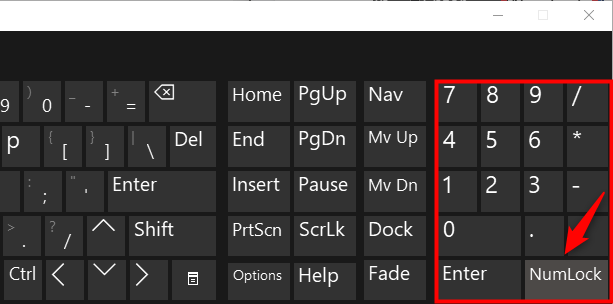
Tasti numerici sulla tastiera su schermo in Windows 10
Il metodo predefinito per utilizzare la tastiera su schermo è l' opzione "Fai clic sui tasti" . Tuttavia, puoi invece selezionare "Sposta il mouse sopra i tasti" se preferisci utilizzare la tastiera posizionando il cursore sui tasti su cui desideri fare clic. L' opzione "Scansione tramite tasti" ti consente di selezionare le lettere premendo un pulsante a tua scelta mentre il computer esegue la scansione dei tasti disponibili, riga per riga, quindi tasto per tasto. Entrambe queste alternative hanno barre di scorrimento che ti consentono di personalizzare per quanto tempo devi passare il mouse sopra un tasto o quanto velocemente esegui la scansione dei tasti.
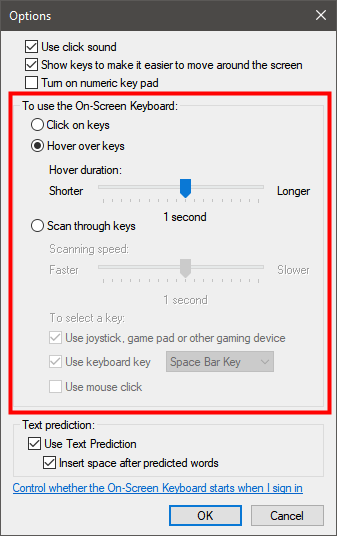
Opzioni su come digitare utilizzando la tastiera su schermo
Se prevedi di utilizzare spesso la tastiera su schermo , puoi impostare il computer in modo che si avvii con la tastiera su schermo già attivata una volta effettuato l'accesso. Questo può essere impostato facendo clic sul collegamento "Controlla se la tastiera su schermo si avvia quando accedo" nella parte inferiore del pannello Opzioni .
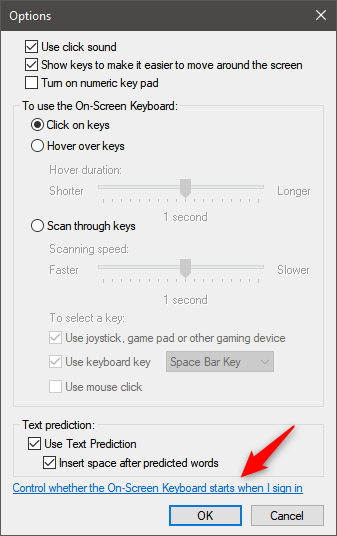
Controlla se la tastiera su schermo si avvia quando accedo
Questo fa apparire un pannello, in cima al quale c'è una casella che dice "Usa tastiera su schermo", come indicato di seguito. Seleziona questa casella e il tuo computer si avvierà con la tastiera su schermo già aperta per te.
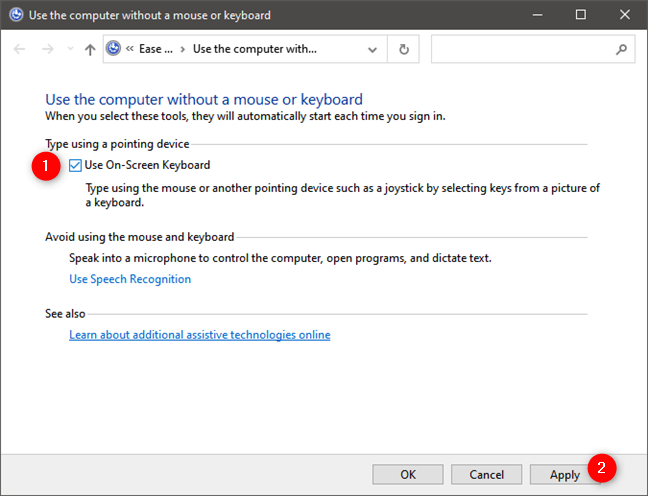
Usa la tastiera su schermo
Come utilizzare la previsione del testo con la tastiera su schermo
La funzione di scrittura predittiva funziona in modo molto simile a funzioni simili presenti sugli smartphone. Controlla l' impostazione "Usa previsione del testo" nel pannello delle opzioni per attivarla. Tieni presente che questa funzione funziona solo per le lingue inglese, francese, italiana, tedesca e spagnola.
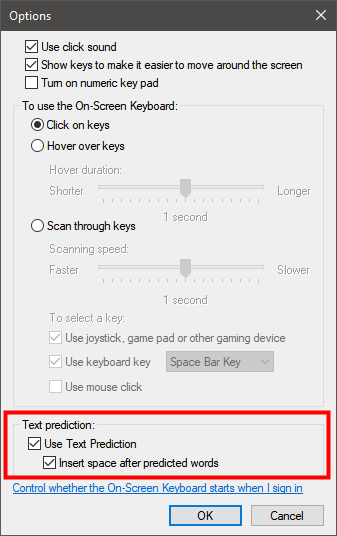
Predizione del testo per la tastiera su schermo in Windows 10
Si consiglia di selezionare anche l' opzione "Inserisci spazio dopo le parole previste" . Ti fa risparmiare tempo aggiuntivo premendo automaticamente la barra spaziatrice dopo che una parola è stata prevista.
Durante la digitazione, la funzione suggerisce le parole che potresti digitare nella parte superiore della tastiera su schermo . Se vedi la parola che stai tentando di digitare, fai clic su di essa e il programma completa immediatamente la parola per te. Questo può aiutarti a digitare le parole più velocemente. Ad esempio, se stavi digitando la parola "pigro", la funzione di scrittura facilitata potrebbe intercettarlo e fornire la parola nella parte superiore della tastiera su schermo come indicato di seguito. Quindi, fai semplicemente clic sulla parola e la completa automaticamente per te.
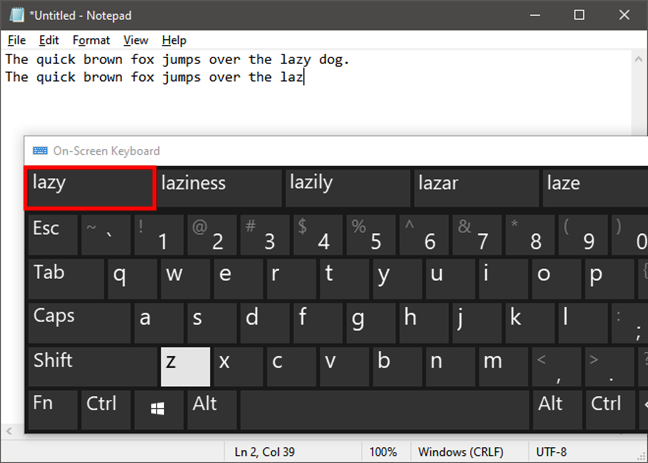
Come funziona la previsione del testo per la tastiera su schermo
Utilizzi la tastiera virtuale di Windows 10?
La tastiera su schermo è un'alternativa all'utilizzo di una tastiera fisica per digitare su un computer. Se un utente soffre di problemi al polso o altri fattori che gli impediscono di digitare normalmente, questa potrebbe essere una risposta per poter continuare a digitare. È anche una buona soluzione se non si dispone di una tastiera funzionale collegata alla macchina. Per altri tutorial sugli strumenti che facilitano l'accesso al tuo computer Windows 10, controlla i consigli di seguito.